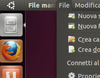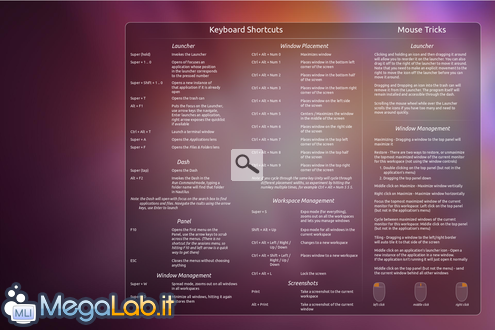Canali
Ultime news

Ultimi articoli
 Le ultime dal Forum |

Correlati
 TagPassa qui con il mouse e visualizza le istruzioni per utilizzare i tag!
Il pezzo che stai leggendo è stato pubblicato oltre un anno fa.
 La trattazione seguente è piuttosto datata. Sebbene questo non implichi automaticamente che quanto descritto abbia perso di validità, non è da escludere che la situazione si sia evoluta nel frattempo. Raccomandiamo quantomeno di proseguire la lettura contestualizzando il tutto nel periodo in cui è stato proposto. La trattazione seguente è piuttosto datata. Sebbene questo non implichi automaticamente che quanto descritto abbia perso di validità, non è da escludere che la situazione si sia evoluta nel frattempo. Raccomandiamo quantomeno di proseguire la lettura contestualizzando il tutto nel periodo in cui è stato proposto.
Unity, la nuova interfaccia grafica introdotta da Canonical con il rilascio di Ubuntu 11.04 "Natty Narwhal", è ormai diventata realtà. Dopo alcuni giorni dal suo debutto ufficiale, abbandonate le polemiche, gli utenti più entusiasti e costruttivi hanno cominciato a fornire indicazioni a quelli più scettici per migliorarne l'usabilità, grazie ad attenti e mirati consigli e trucchi. Come sappiamo, ad esempio, con le scorciatoie da tastiera è possibile interagire facilmente con il nuovo Desktop Manager... ma ricordarsele tutte diventa un vero problema! Ecco, quindi, che ad evitarci il mal di testa ci ha pensato Octavian Damiean, creando uno sfondo del desktop basato sul wallpaper ufficiale della distribuzione con tutte le scorciatoie riportate in sovrimpressione Noi non dobbiamo fare altro che salvare l'immagine sul nostro PC ed impostarla come sfondo per avere tutti i comandi sempre davanti ai nostri occhi, pronti per essere utilizzati quando più ci fanno comodo. Per svolgere l'operazione è sufficiente fare click con il pulsante destro del mouse in un punto vuoto del desktop, selezionare Cambia sfondo scrivania, Aggiungi e localizzare quindi l'immagine appena salvata sul file system. Segnala ad un amico |
- Unisciti a noi
- | Condizioni d'uso
- | Informativa privacy
- | La Redazione
- | Info
- | Pressroom
- | Contattaci
© Copyright 2026 BlazeMedia srl - P. IVA 14742231005
- Gen. pagina: 0.33 sec.
- | Utenti conn.: 107
- | Revisione 2.0.1
- | Numero query: 43
- | Tempo totale query: 0.08